Учет товаров по характеристикам в 1С:УНФ

Рассмотрим пример. Категория "Одежда для дома" включает свойства: размер, цвет, рисунок и т.д. Каждое свойство имеет несколько значений: размер — S, M, L, XL; цвет — бежевый, черный, серый; рисунок — без рисунка, с надписью, с карманом. Характеристика товара формируется комбинацией этих свойств. Так, футболка может быть бежевой, размера L, с надписью; черной, размера S, с карманом; серой, размера M, без рисунка; бежевой, размера S, без рисунка, и так далее.
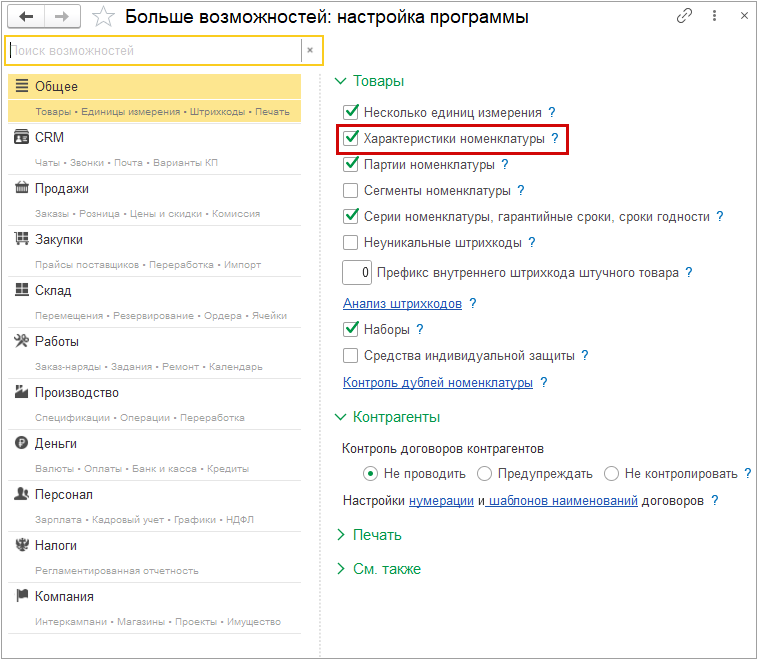
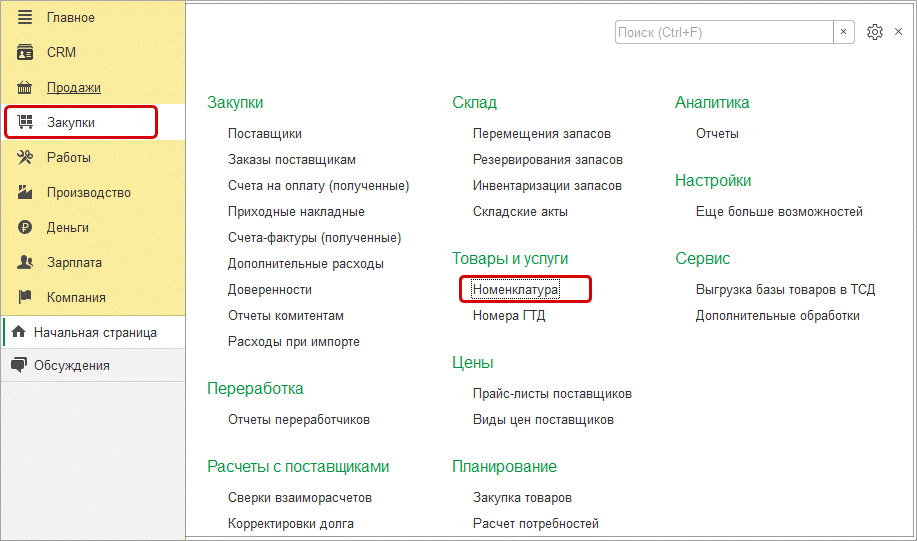
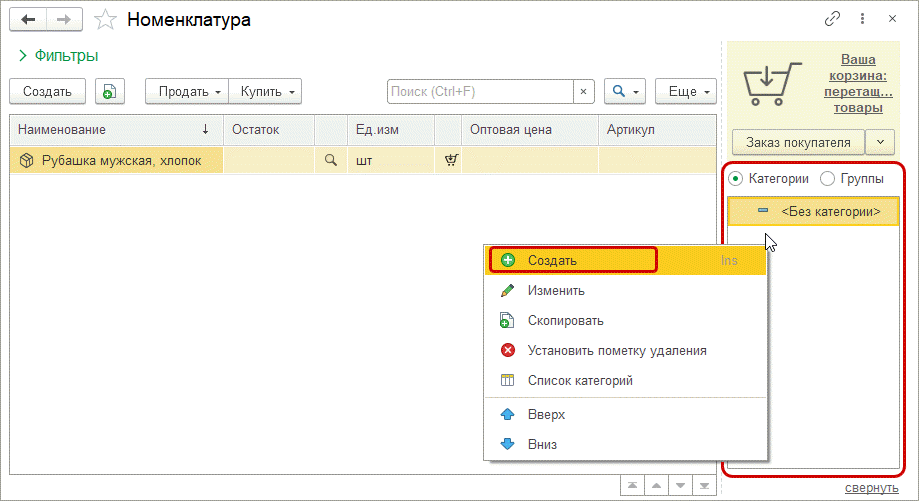
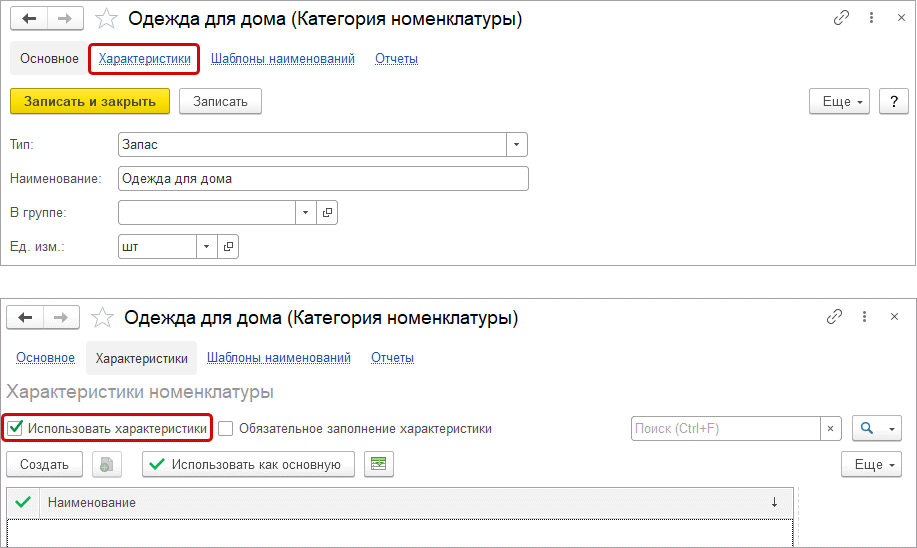
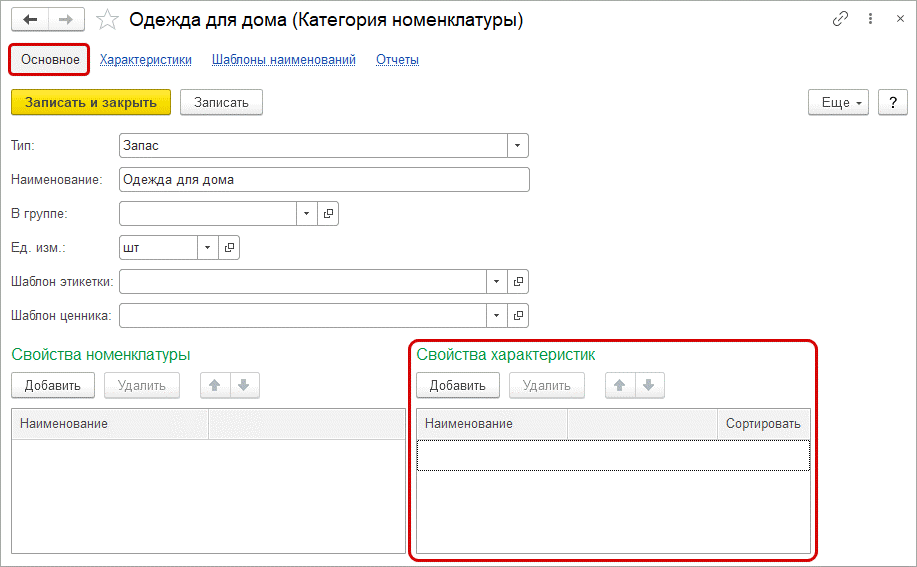
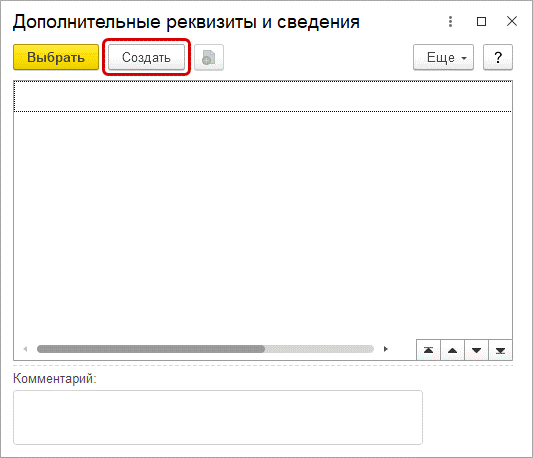
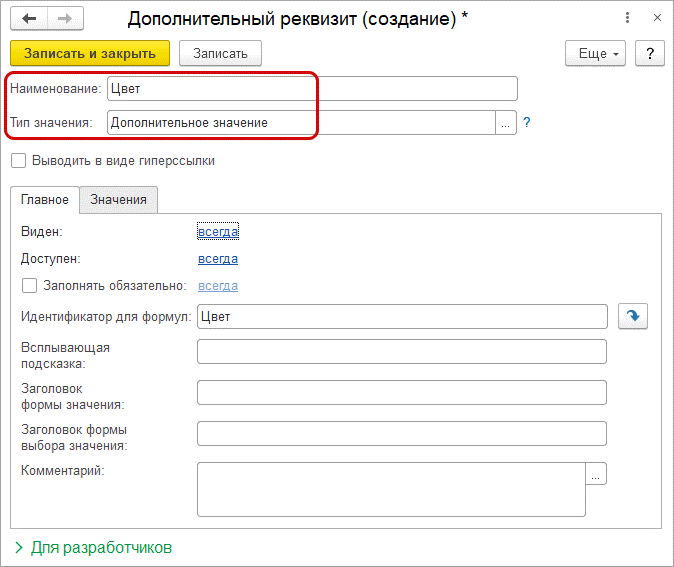
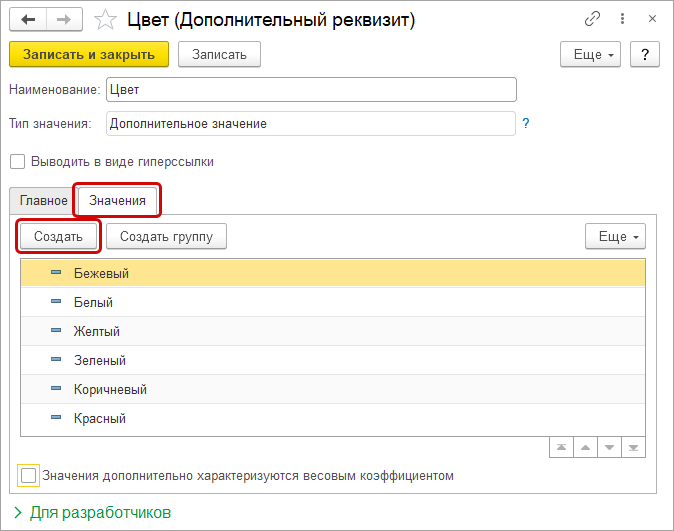
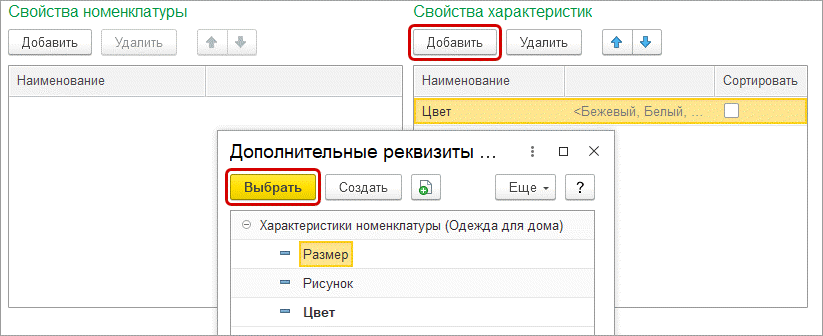
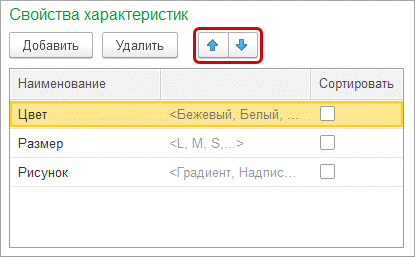
Теперь настроим категории и зададим список свойств, которые будут использоваться для определения индивидуальных характеристик товаров и общих характеристик категорий.
Чтобы включить использование характеристик, активируйте опцию "Характеристики номенклатуры" в разделе настроек: Настройки → Еще больше возможностей → Общее (рис. 1).
Рис. 1
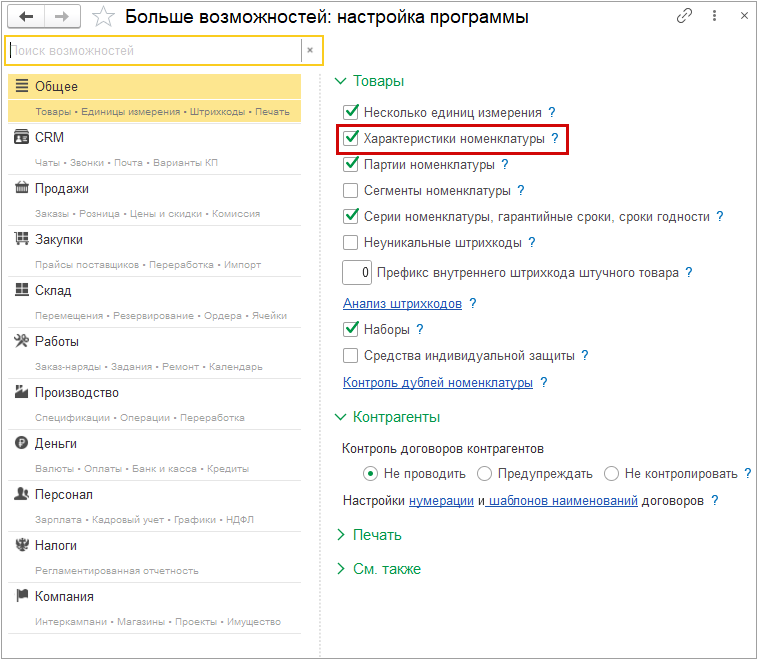
Раздел: Закупки – Номенклатура (рис. 2).
Рис. 2
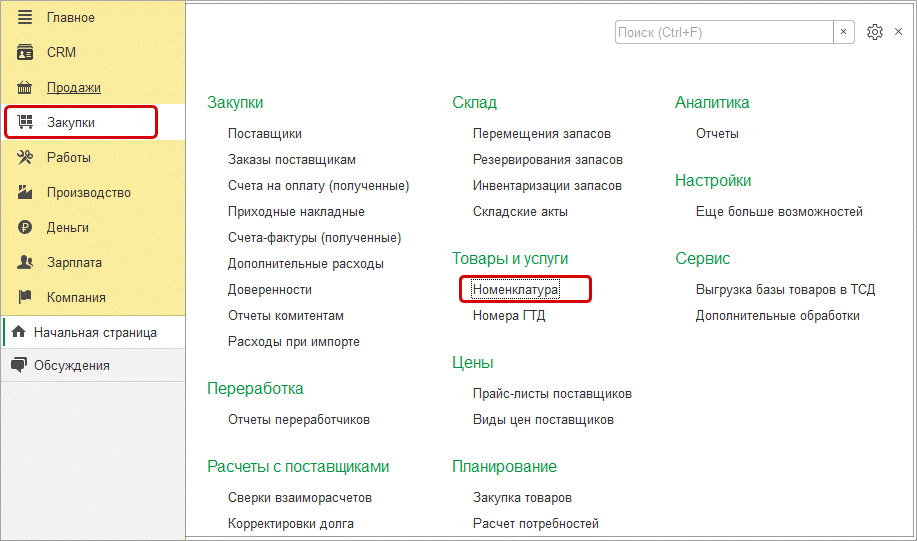
Чтобы создать категорию номенклатуры, убедитесь, что в правой панели справочника "Номенклатура" выбран режим "Категории". Затем кликните правой кнопкой мыши в пустой области панели и выберите пункт "Создать" в контекстном меню (рис. 3).
Рис. 3
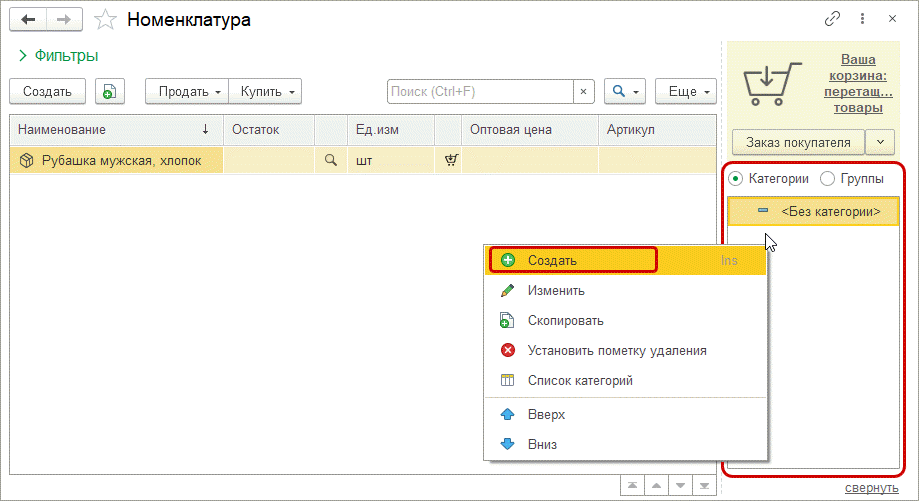
В открывшейся форме заполните наименование и тип категории. Перейдите по ссылке "Характеристики" на панели навигации и установите флажок "Использовать характеристики" (рис. 4).
Рис. 4
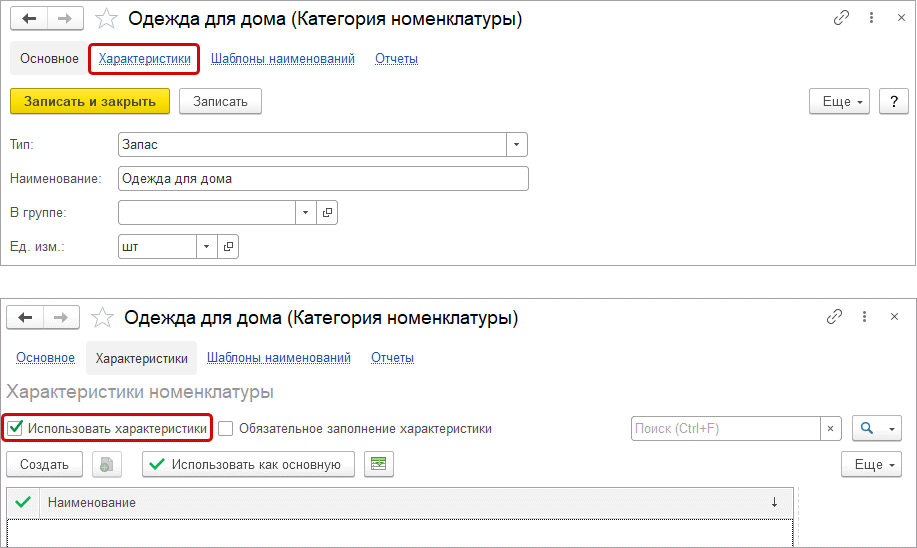
Вернитесь на вкладку "Основное". В таблице "Свойства характеристик" нажмите кнопку "Добавить" и укажите свойства, которые будут составлять характеристику товара или категории (рис. 5).
Рис. 5
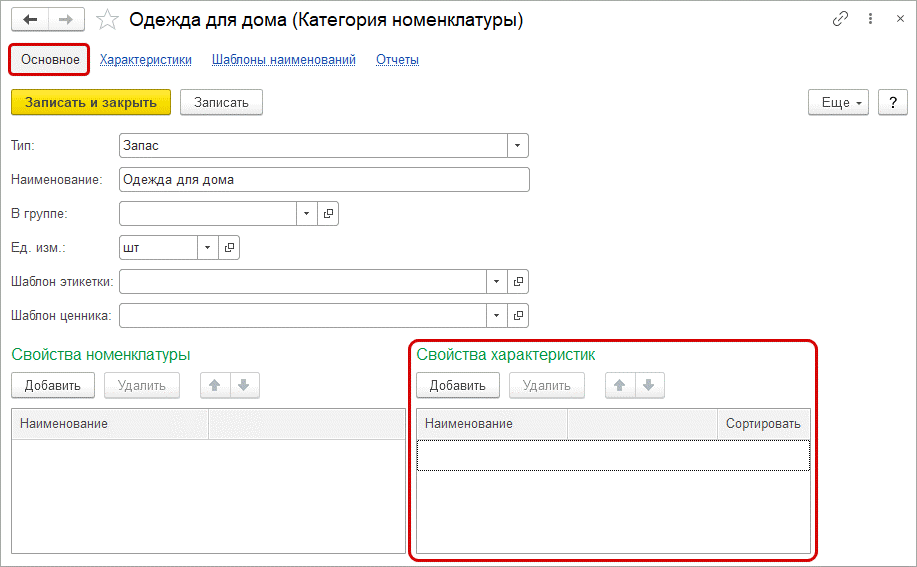
При добавлении свойства откроется форма "Дополнительные реквизиты и сведения". Нажмите "Создать", чтобы создать новые свойства, или выберите уже существующие из списка (рис. 6).
Рис. 6
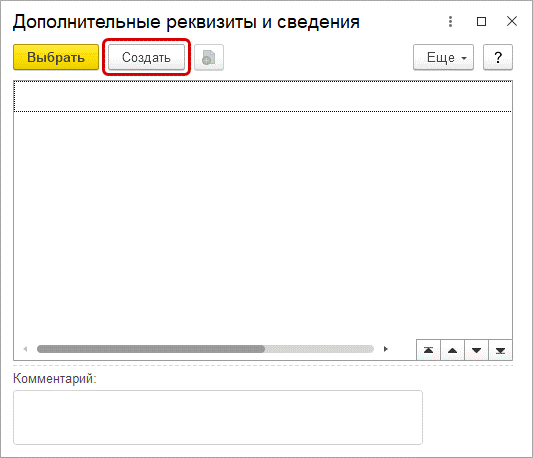
Чтобы создать новое свойство (реквизит) в окне "Дополнительный реквизит" (см. рис. 7 и 8), выполните следующие действия: 1. В поле "Наименование" введите название свойства. 2. В поле "Тип значения" выберите нужный тип данных, например: дополнительное значение, число, строка, булево (да/нет), дата и т.д. 3. Настройки на вкладке "Главное" оставьте без изменений (рис. 7).
Рис. 7
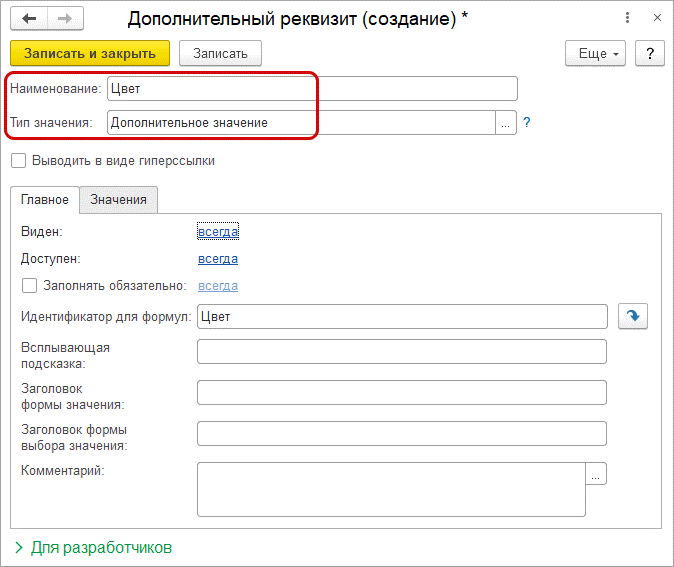
Для свойства с типом "Дополнительное значение" будет доступна закладка "Значения", на которой можно ввести возможные значения свойства по кнопке "Создать" (рис. 8). Значения указывать не обязательно, их можно добавить позже при вводе характеристик.
Рис. 8
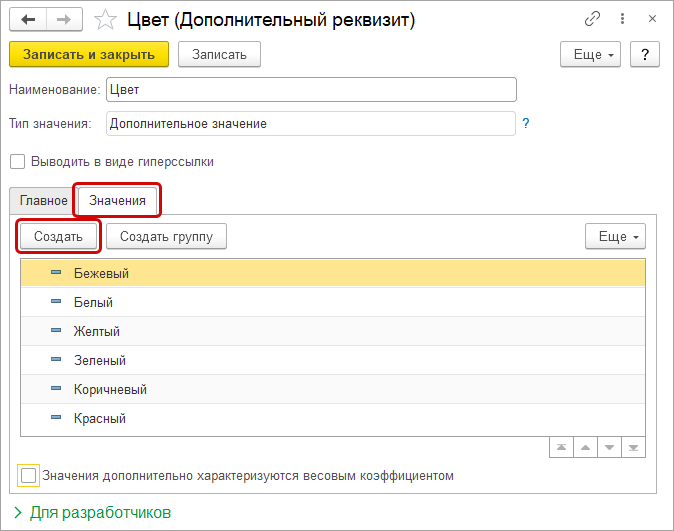
Сохраните свойство по кнопке "Записать и закрыть" (рис. 8). Повторите шаги 7 и 8 для создания различных свойств товара (цвет, размер, рисунок, материал, фактура и др.). Созданные свойства добавляются в карточку категории автоматически. Если этого не произошло либо свойство по каким-то причинам было удалено из списка свойств характеристик, добавить его можно двойным щелчком мыши или по кнопке "Выбрать" (рис. 9).
Рис. 9
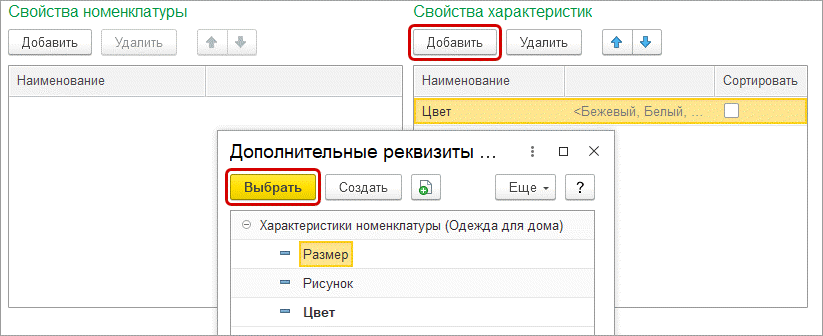
С помощью кнопок со стрелами определите порядок свойств, в котором они будут использоваться в характеристике.
Рис. 10
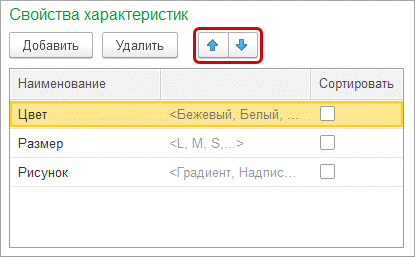
Сохраните категорию по кнопке "Записать и закрыть" (рис. 5). Настройка свойств характеристик для категорий, ранее созданных в информационной базе, выполняется аналогично. Теперь можно ввести индивидуальные характеристики для товаров и общие характеристики для категории.

Начало работы с 








